Come scaricare film e serie da Netflix su qualsiasi dispositivo

Introduzione
Molti di noi sono affezionati al suono TUDUM di Netflix più di quanto vorremmo ammettere. Tuttavia, le sessioni di binge‑watching possono diventare frustranti se vengono interrotte da problemi di rete o da una Wi‑Fi di scarsa qualità in hotel o in viaggio. Non sei l’unico: molti abbonati Netflix incontrano queste difficoltà.

La buona notizia è che Netflix consente agli utenti di scaricare film e serie nello storage locale per guardarli ovunque, senza interruzioni. Questa funzione, chiamata visione offline, è disponibile anche su altre piattaforme come YouTube e Prime Video ed è particolarmente utile prima di salire su un aereo o un treno.
Netflix ha aggiunto funzioni intelligenti, come Smart Downloads e Downloads for You, che gestiscono automaticamente i download in base all’uso e alle preferenze, così da mantenere sempre contenuti pronti senza occupare spazio inutilmente.
Questa guida completa ti mostra come scaricare rapidamente film e serie Netflix sui principali dispositivi, come configurare le impostazioni e come risolvere i problemi più comuni.
Dispositivi supportati per la visione offline
La visione offline di Netflix è supportata dalle app ufficiali su più piattaforme. Ecco l’elenco aggiornato dei dispositivi che possono effettuare download:
- iPhone, iPad o iPod touch con iOS 9.0 o successivo
- Smartphone o tablet Android con Android 4.4.2 o successivo
- Tablet Amazon Fire con Fire OS 4.0 o successivo
- Computer o tablet Windows 10 (versione 1709 o successiva) o Windows 11
- Alcuni modelli di Chromebook e Chromebox
Nota: il sito web di Netflix (aperto da browser) non permette il download. Per Windows serve l’app ufficiale dal Microsoft Store.
Come scaricare film e serie da Netflix su Android
Prerequisiti: app ufficiale Netflix aggiornata e spazio di archiviazione sufficiente.
Passaggi rapidi:
- Apri l’app Netflix su Android e accedi al tuo account.
- Seleziona il profilo che vuoi usare.
- Cerca o scorri per trovare il film o l’episodio che vuoi scaricare.
- Tocca l’icona della freccia verso il basso per avviare il download.
- Monitora lo stato nella sezione Download dell’app.
Esempio visivo: immagini di supporto che mostrano i vari passaggi sull’app Android.
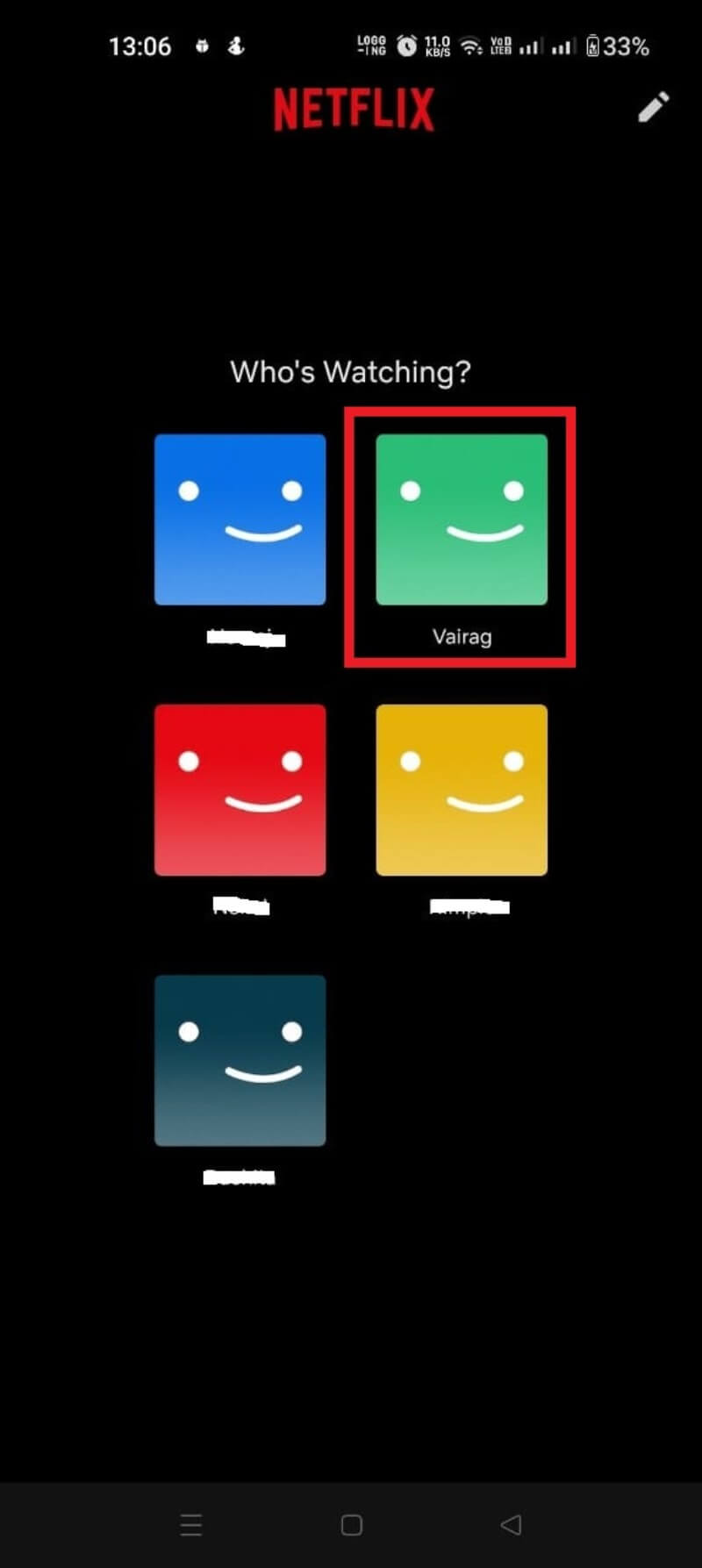
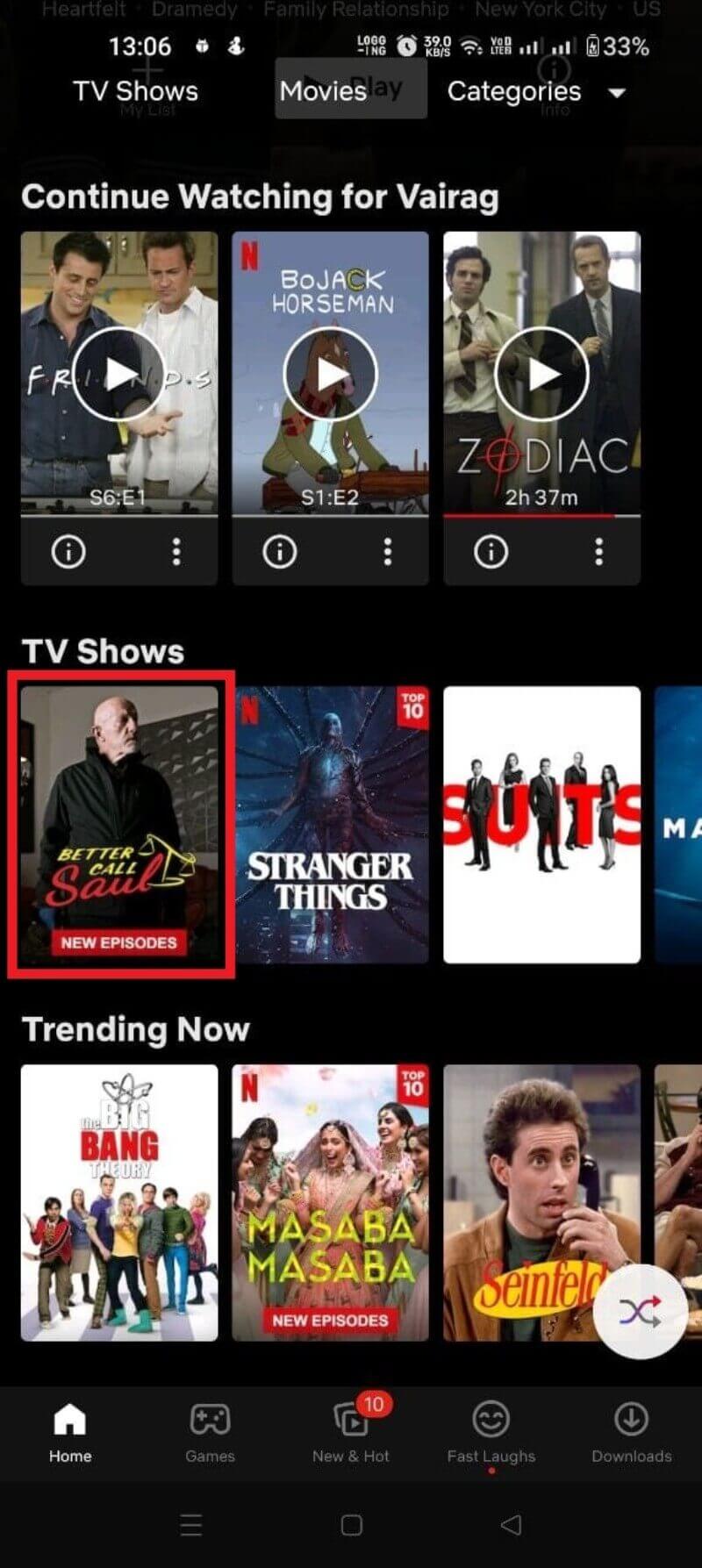
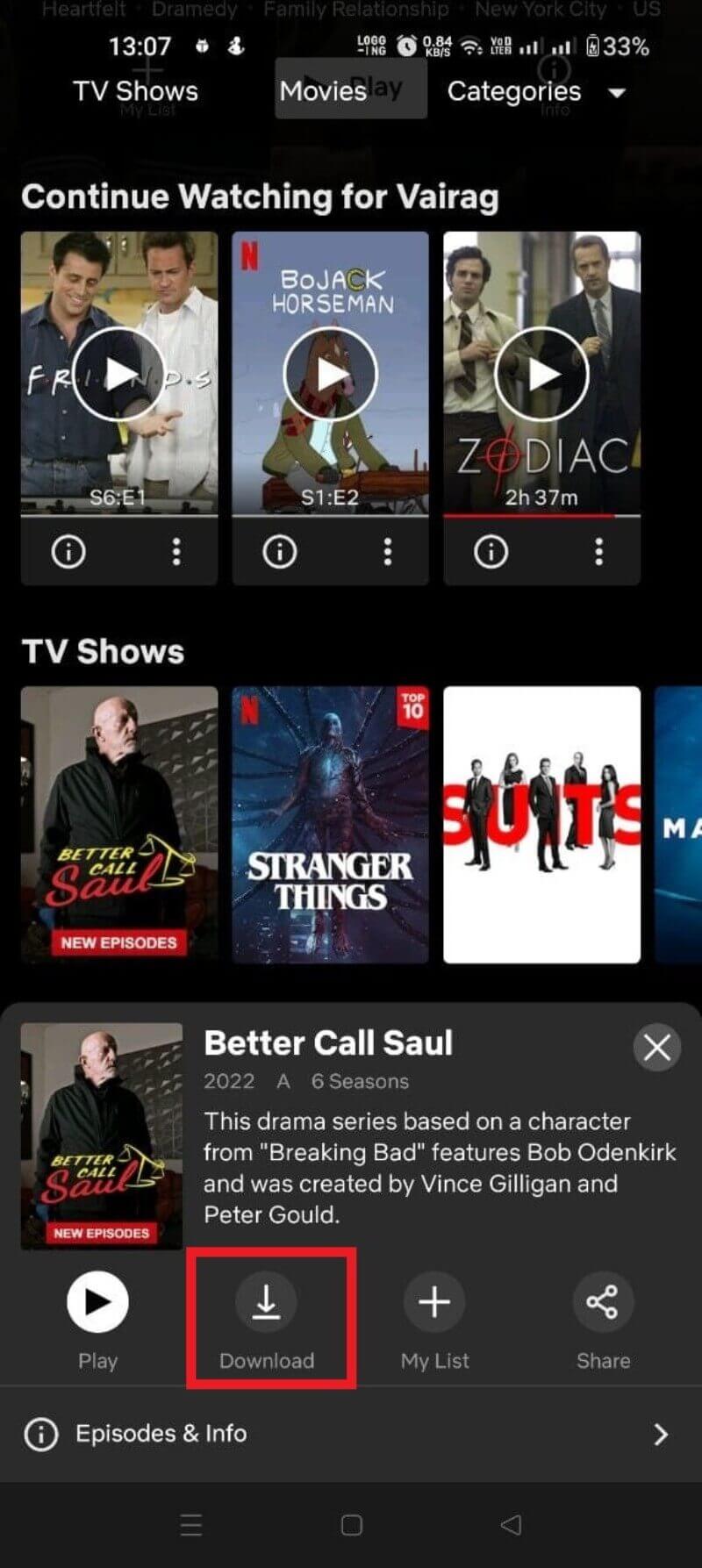
Dopo aver toccato l’icona di scaricamento, il file verrà salvato sul dispositivo. Puoi controllare lo stato nella scheda “Download”.
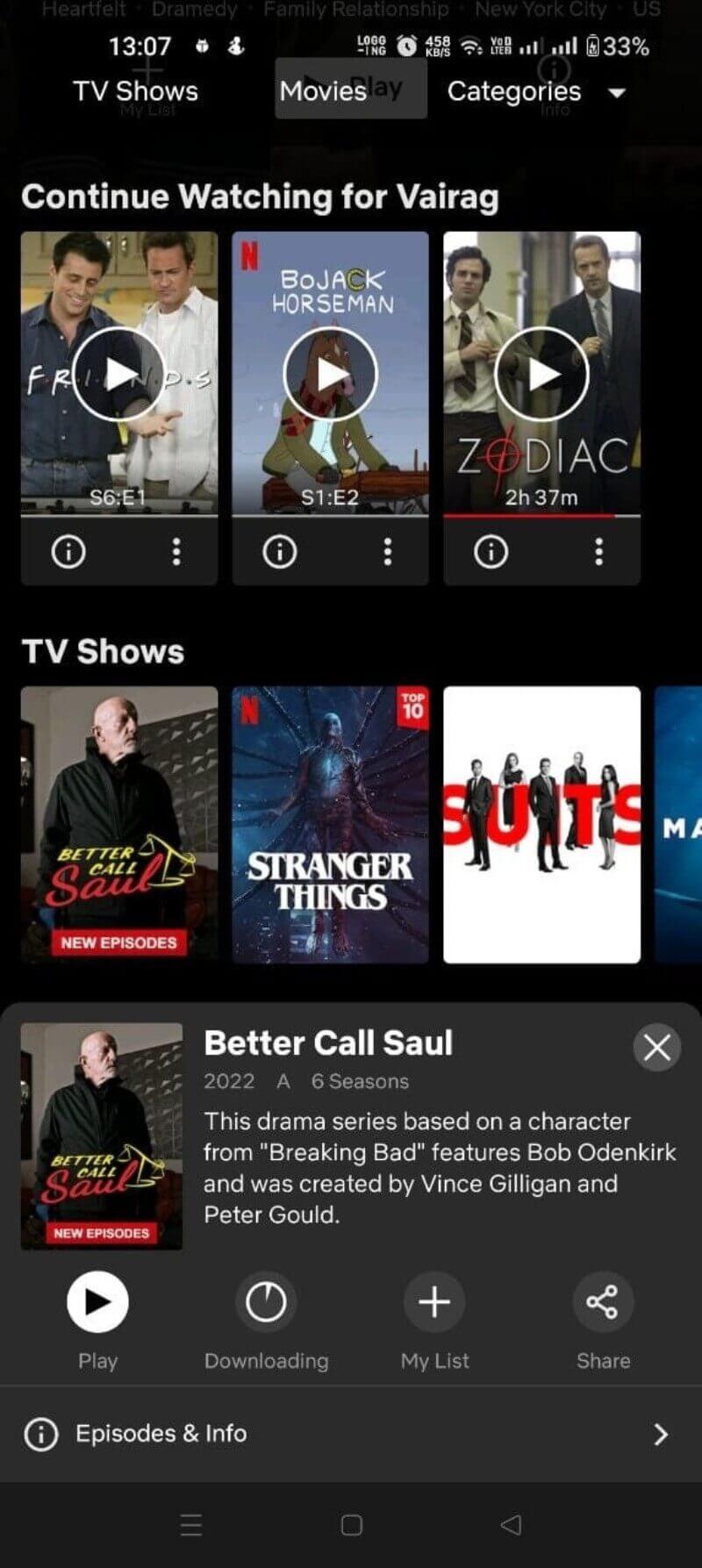
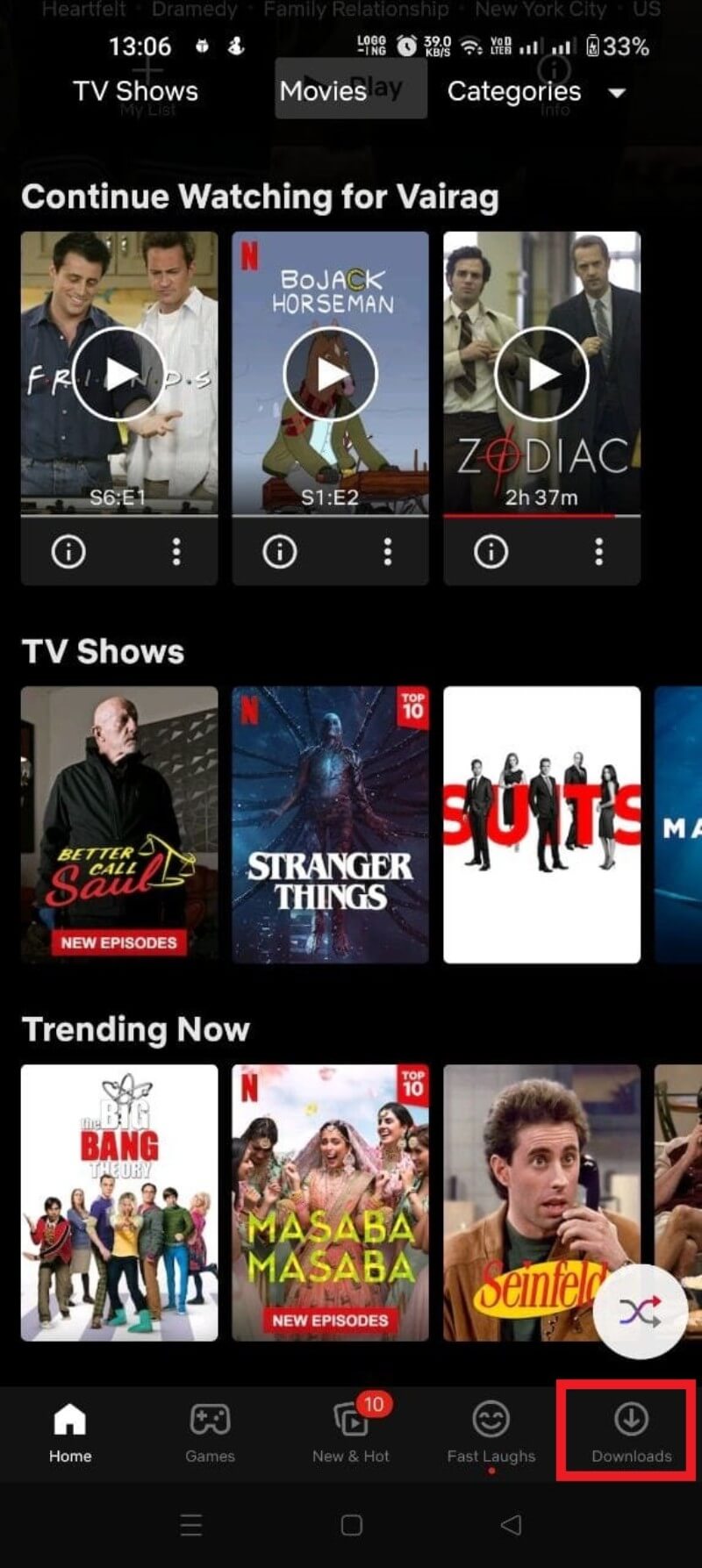
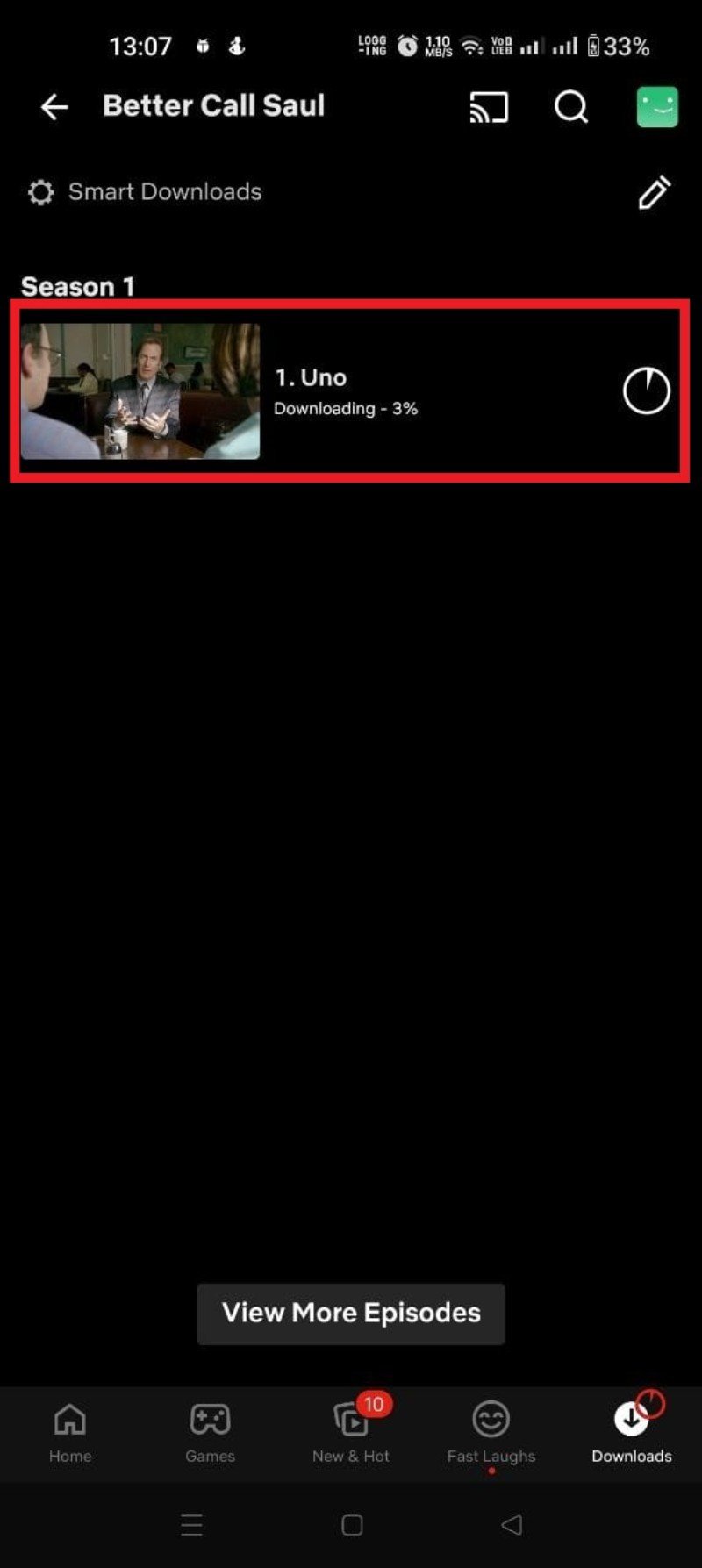
Puoi cancellare singoli download o tutti i download dalle impostazioni quando necessario.
Note utili:
- Alcuni titoli non mostrano il pulsante di download a causa di diritti di licenza.
- Controlla la quantità di spazio libera prima di avviare lunghe stagioni.
Come scaricare film su iPhone (iOS)
Prerequisiti: app Netflix aggiornata su iOS.
Passaggi rapidi:
- Apri l’app Netflix e accedi.
- Tocca il profilo che vuoi usare.
- Cerca il titolo o la serie che desideri scaricare.
- Tocca la freccia di download accanto all’episodio o al film.
- Trova i download in “Download” per monitorare lo stato o riprodurre offline.
Immagini esemplificative:
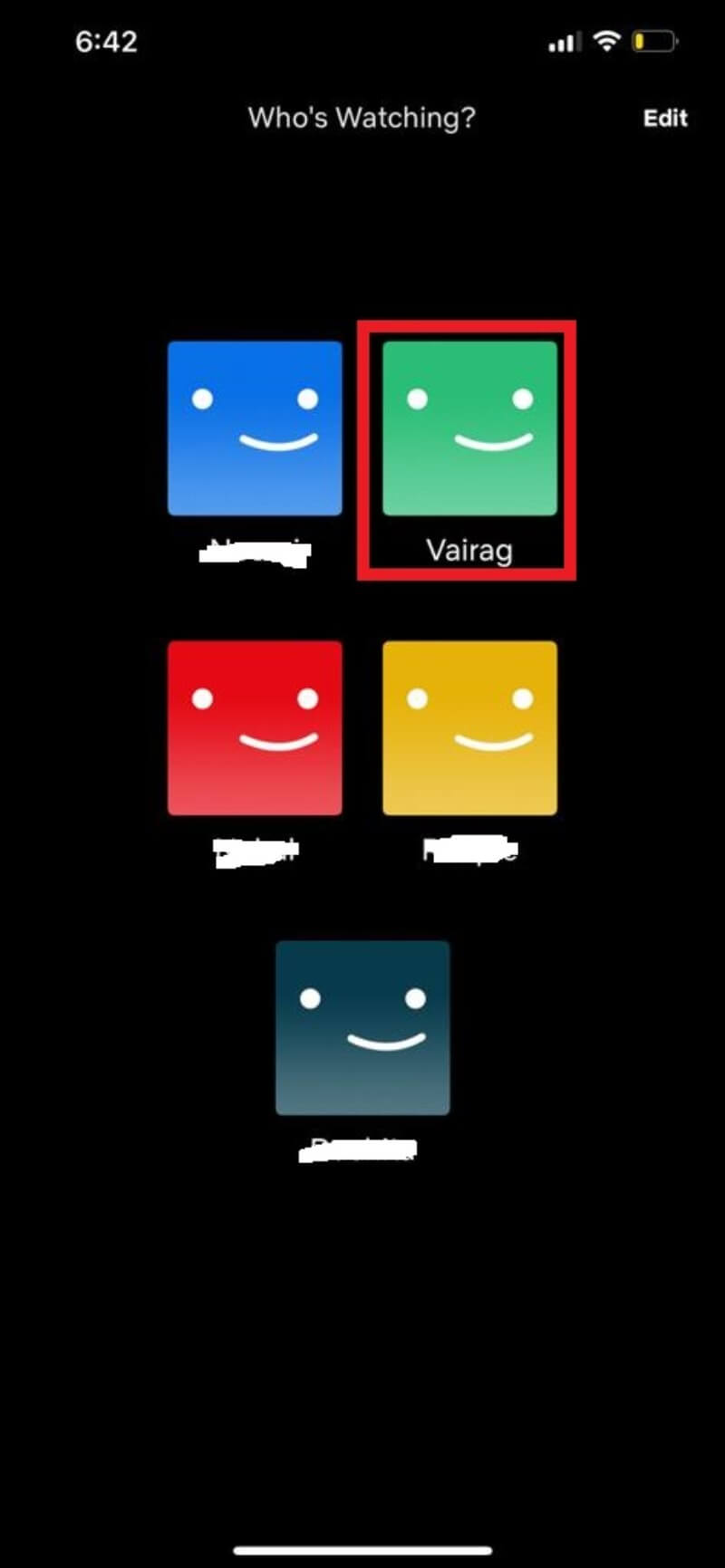
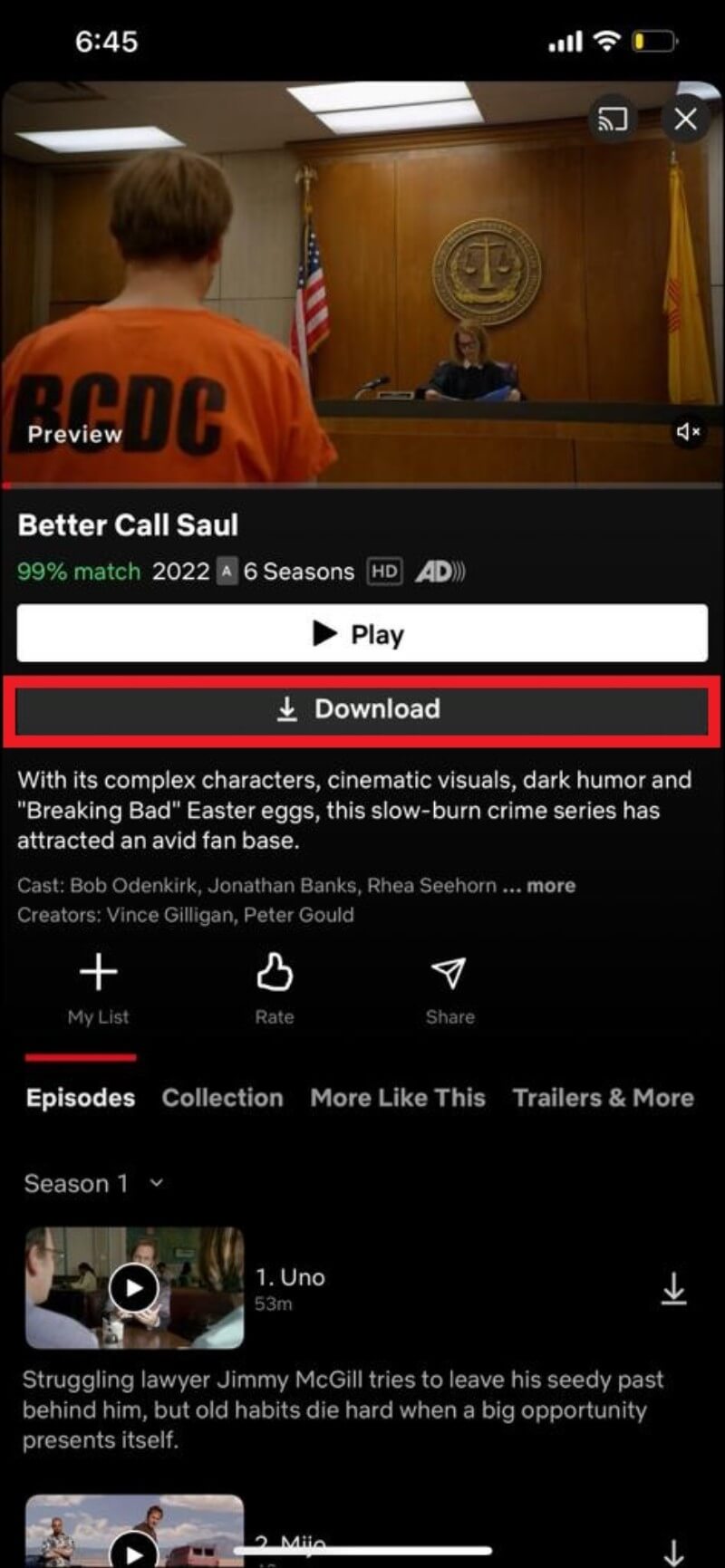
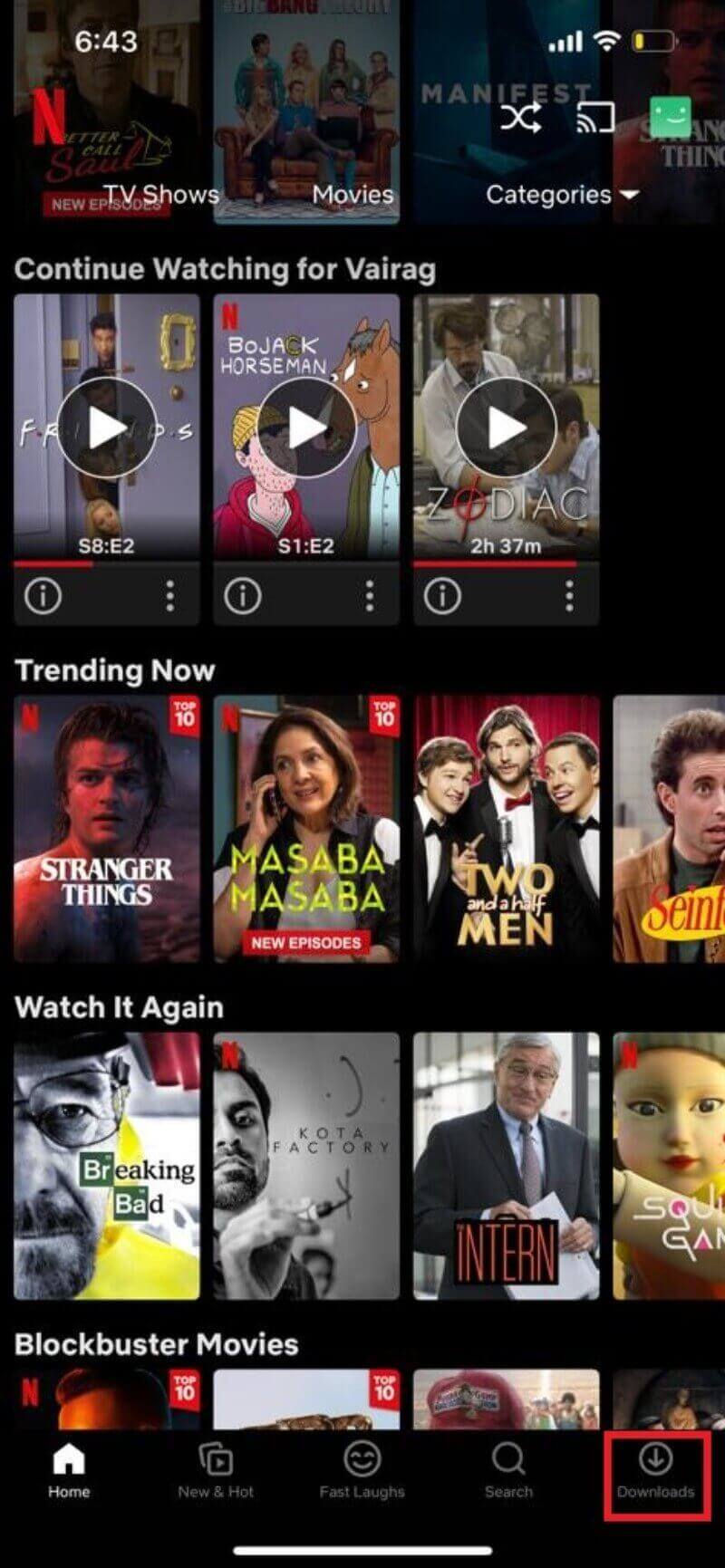
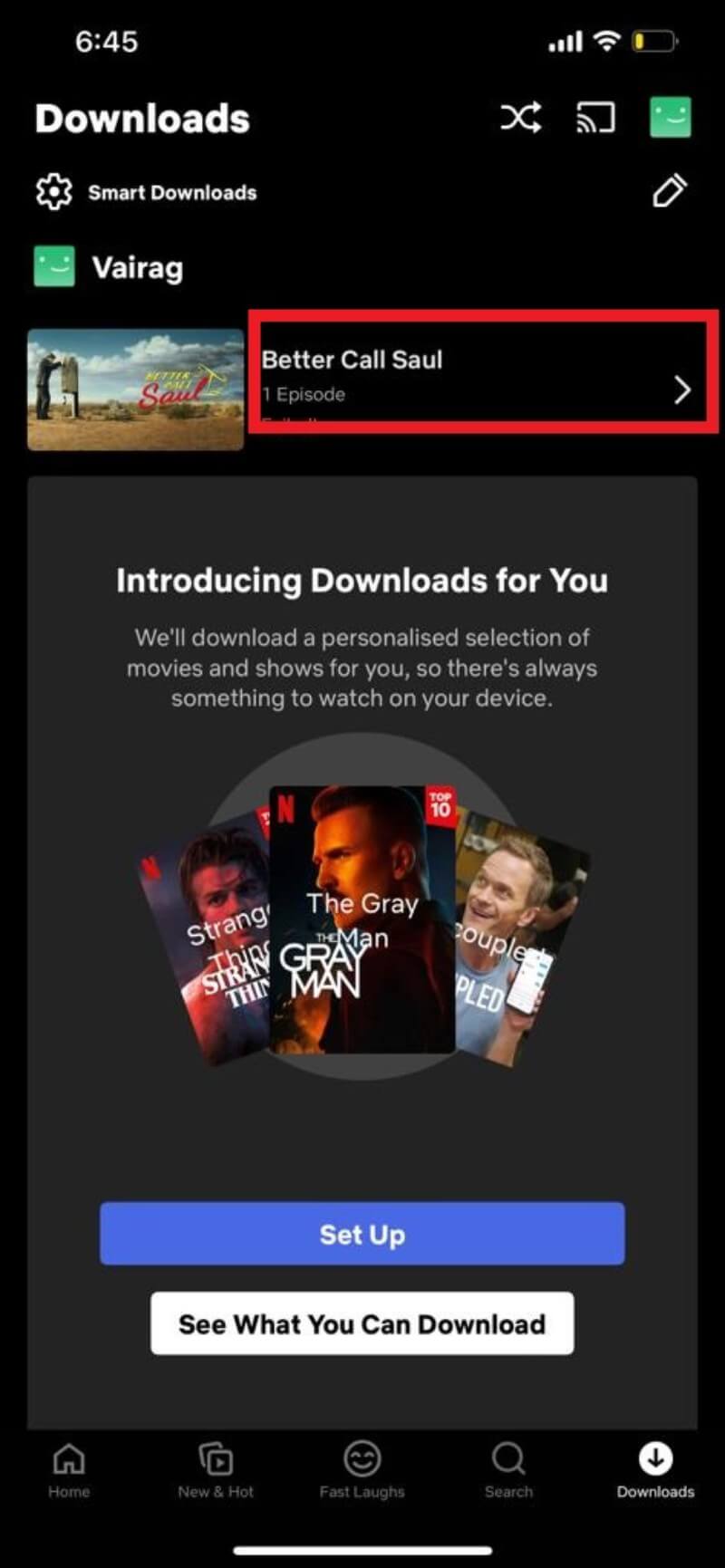
Suggerimento: su iPhone la gestione della memoria e la qualità di download sono accessibili dalle impostazioni dell’app.
Come scaricare film e serie su Windows
Il sito web desktop non supporta i download: su PC Windows occorre l’app Netflix dal Microsoft Store.
Passaggi rapidi per installare l’app:
- Apri Microsoft Store o segui il link diretto all’app Netflix nel negozio.
- Clicca su “Ottieni” o “Installa” per scaricare l’app.
- Avvia l’app e accedi con il tuo account Netflix.
- Seleziona il profilo e cerca il titolo che vuoi scaricare.
- Clicca il pulsante Download sul riquadro del film o dell’episodio.
Immagini che mostrano il flusso di installazione e download su Windows:
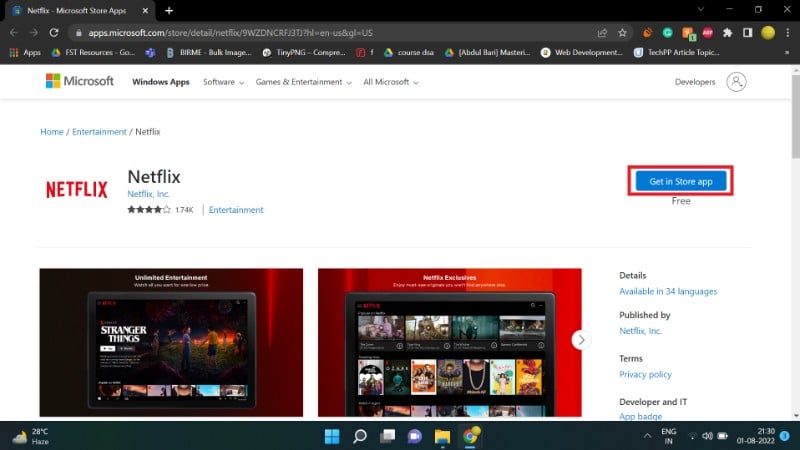
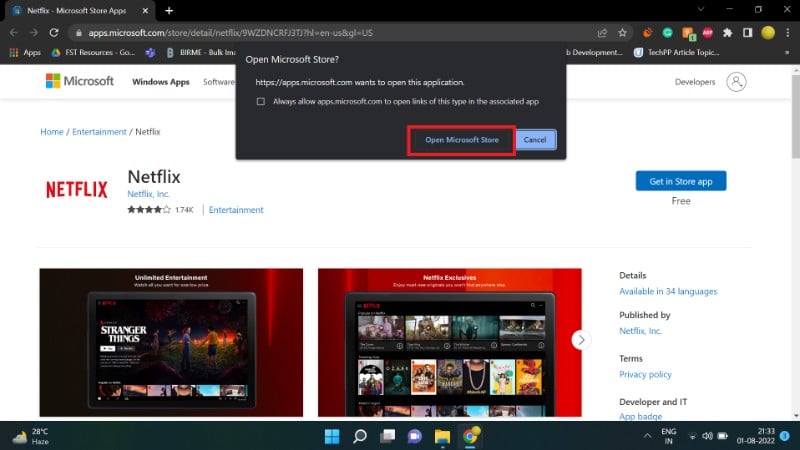
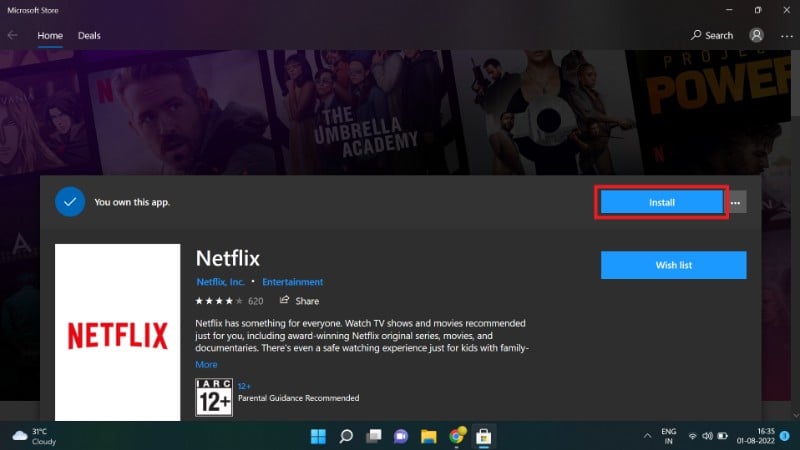
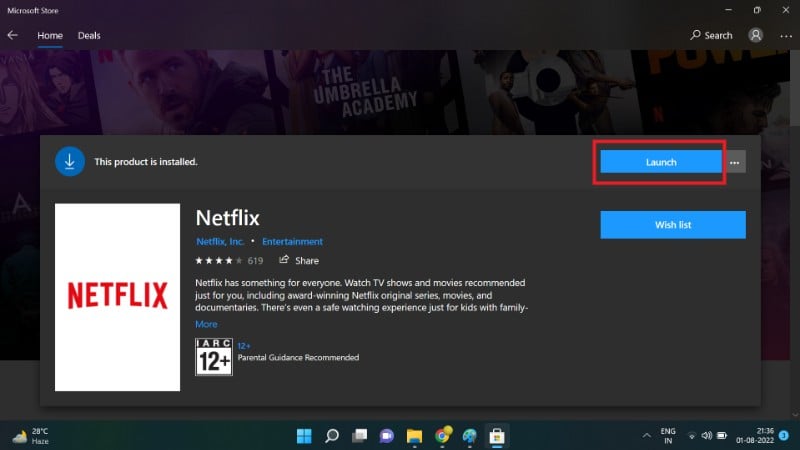
Esempi visivi per il download nei passaggi successivi:
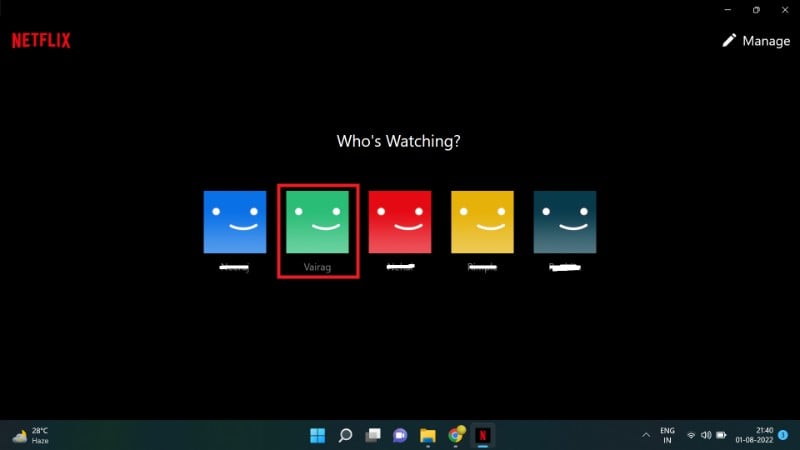
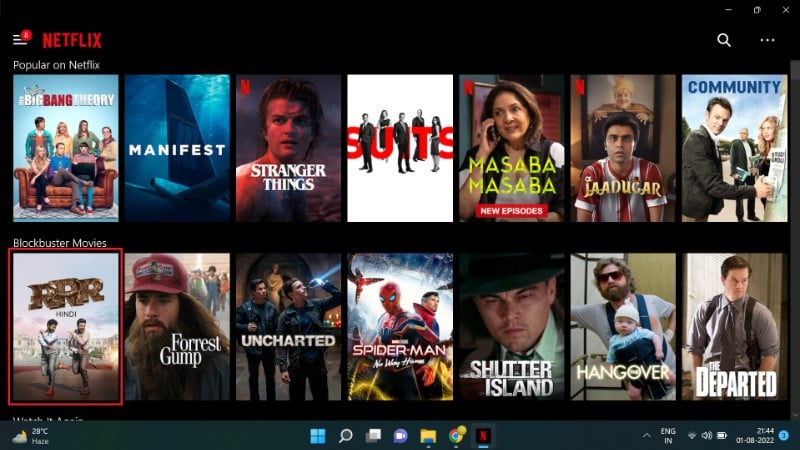
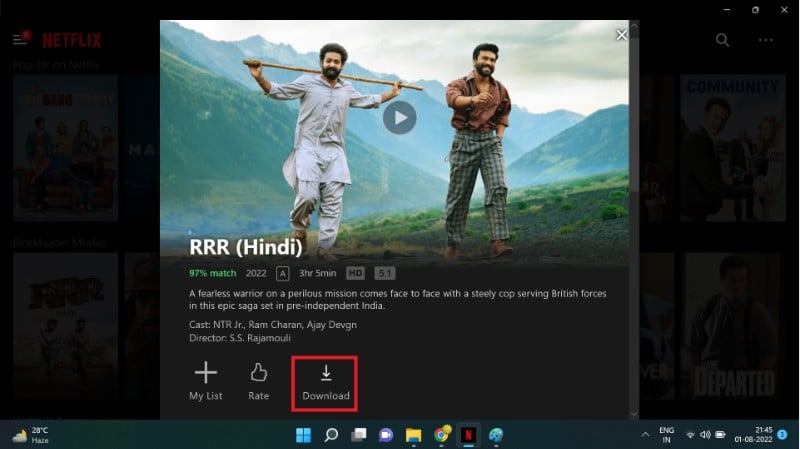
Per visualizzare o gestire i download in Windows:
- Apri il menu (tre linee orizzontali) nell’app.
- Seleziona “I miei download” per vedere progressi e contenuti scaricati.
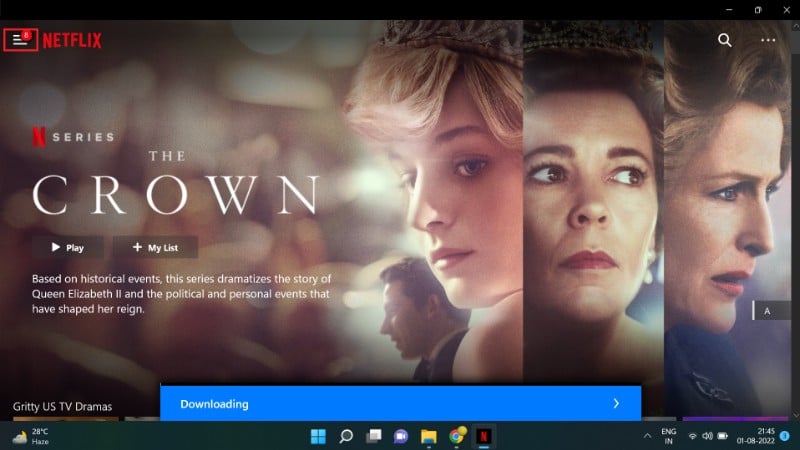
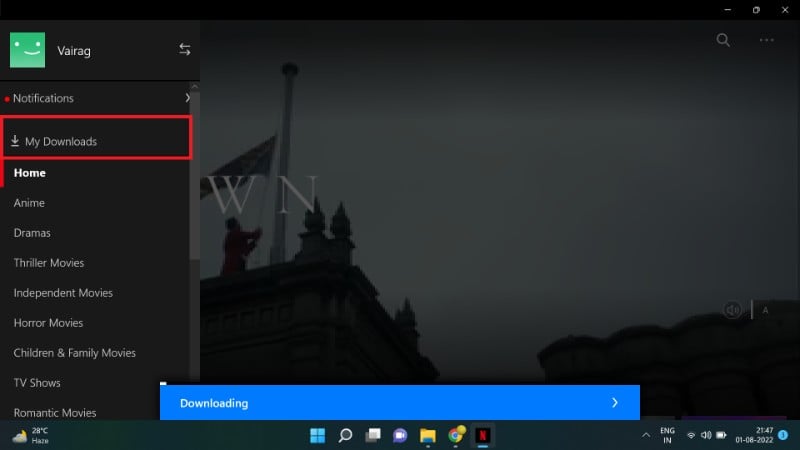
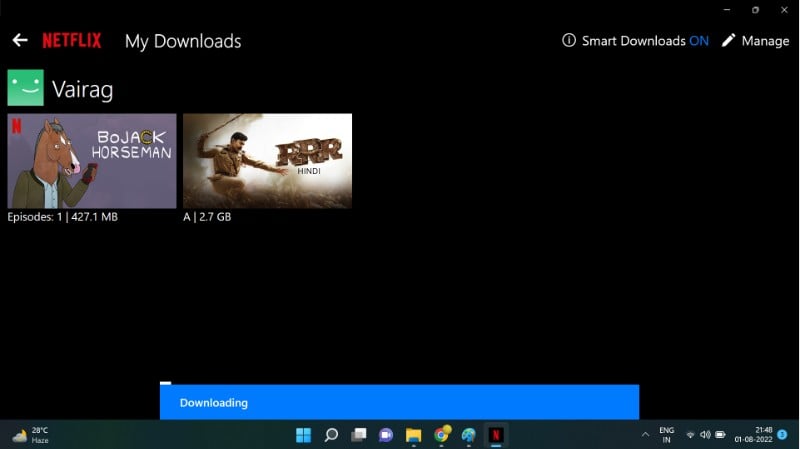
Come scaricare su iPad
L’iPad usa la stessa app iOS di iPhone. Scarica l’app dal App Store, accedi e segui gli stessi passaggi: seleziona profilo → scegli titolo → tocca la freccia di download → vai in “Download” per riprodurre offline.
Esempi di schermate su iPad:
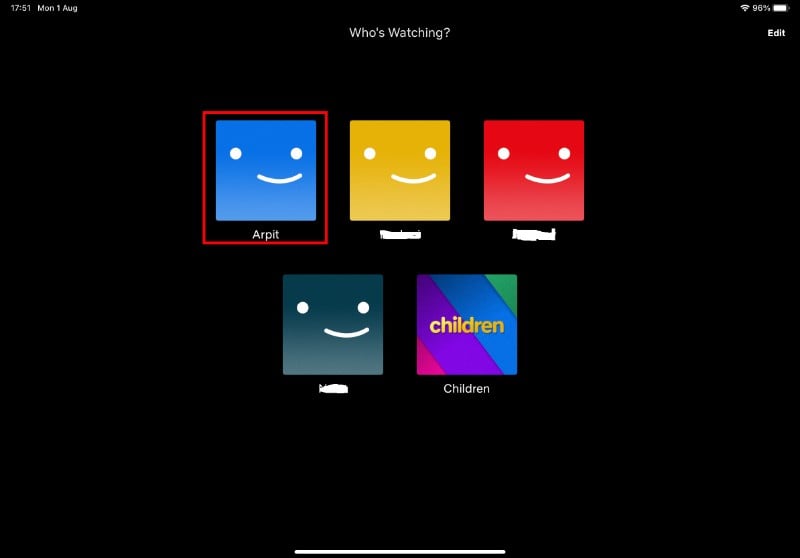
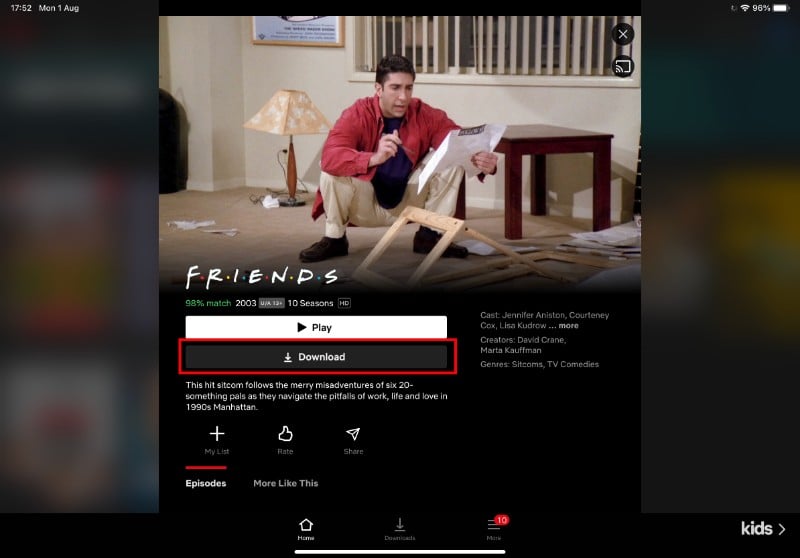
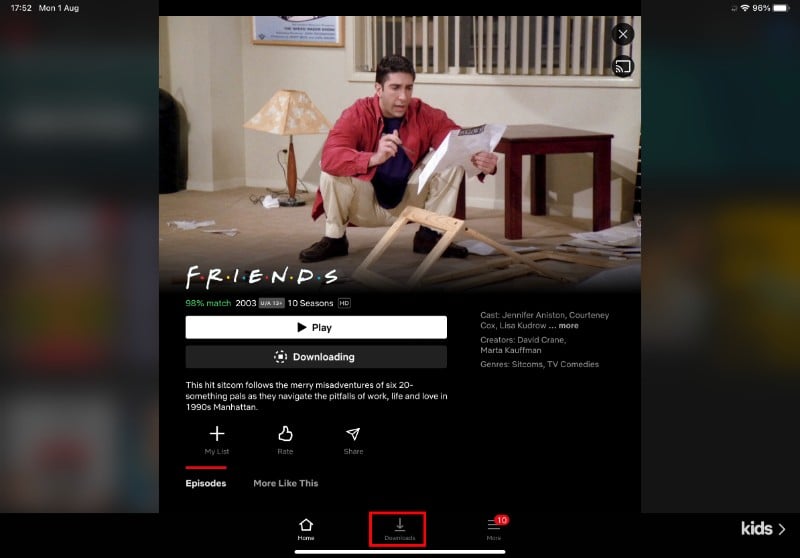
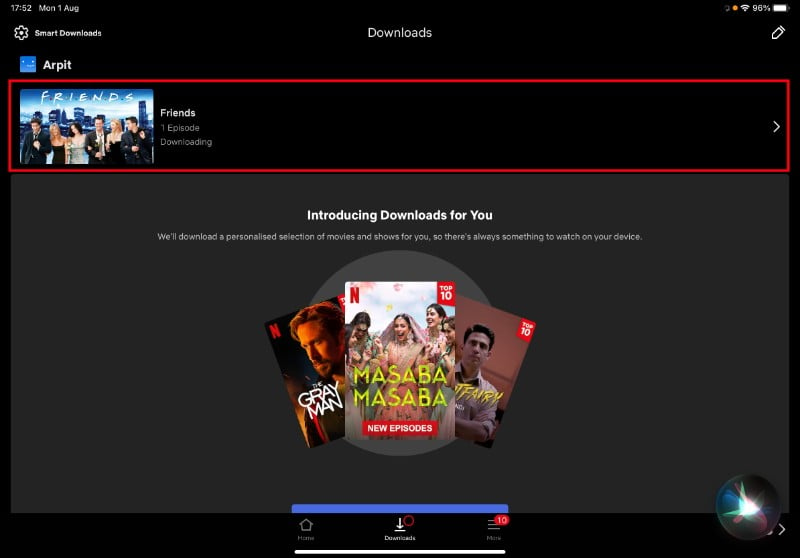
Impostazioni di download di Netflix
Nei menu dell’app è possibile personalizzare diverse opzioni per controllare qualità, luogo di salvataggio e regole di connessione:
- Qualità del download: Standard (SD) o Alta (HD) — influisce su dimensione e qualità.
- Wi‑Fi solo: quando attivato, evita scaricamenti su rete mobile.
- Gestione spazio: rimuovi i download più vecchi o imposta limiti per profilo (Storage Allocation).
Su Android: apri il profilo, poi vai su Impostazioni app per trovare “Qualità download” e “Solo Wi‑Fi”.
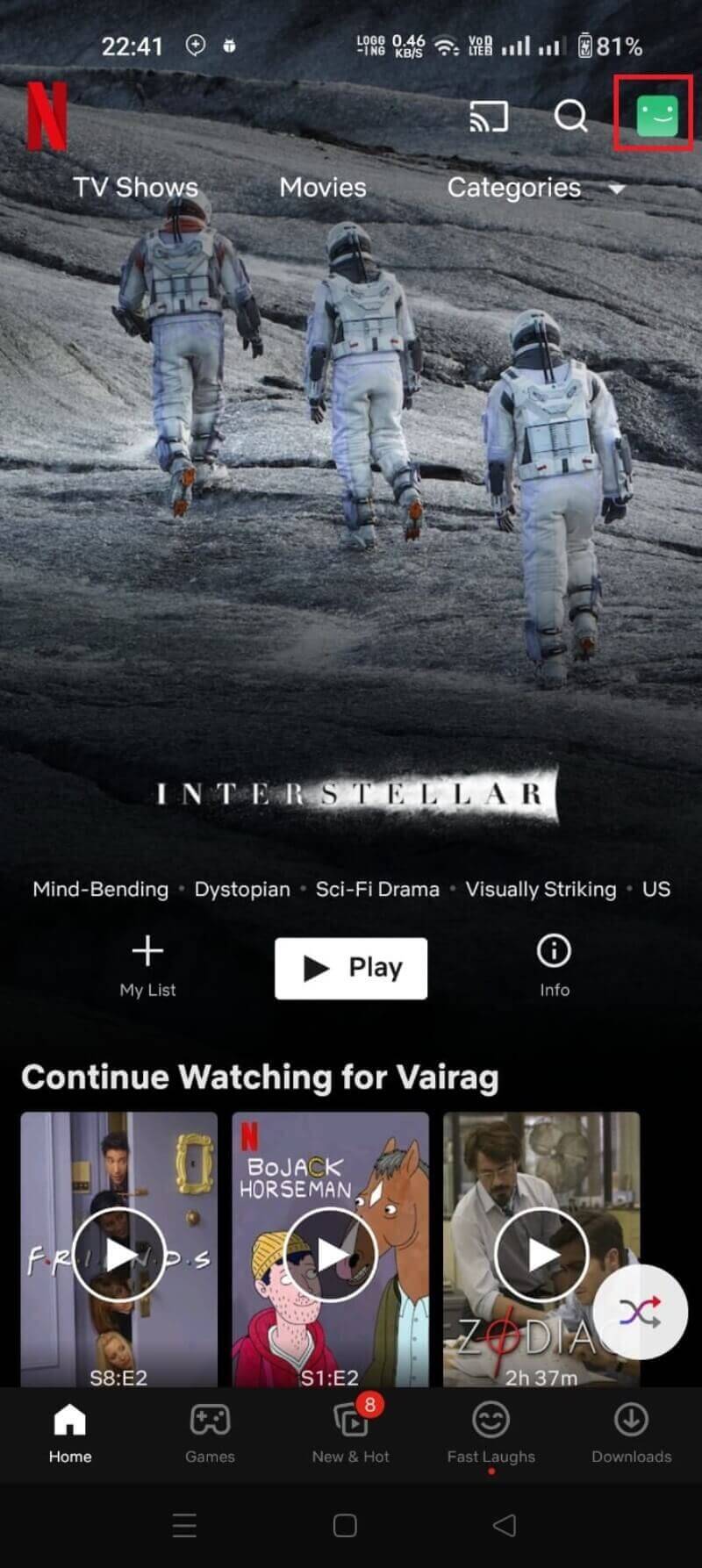
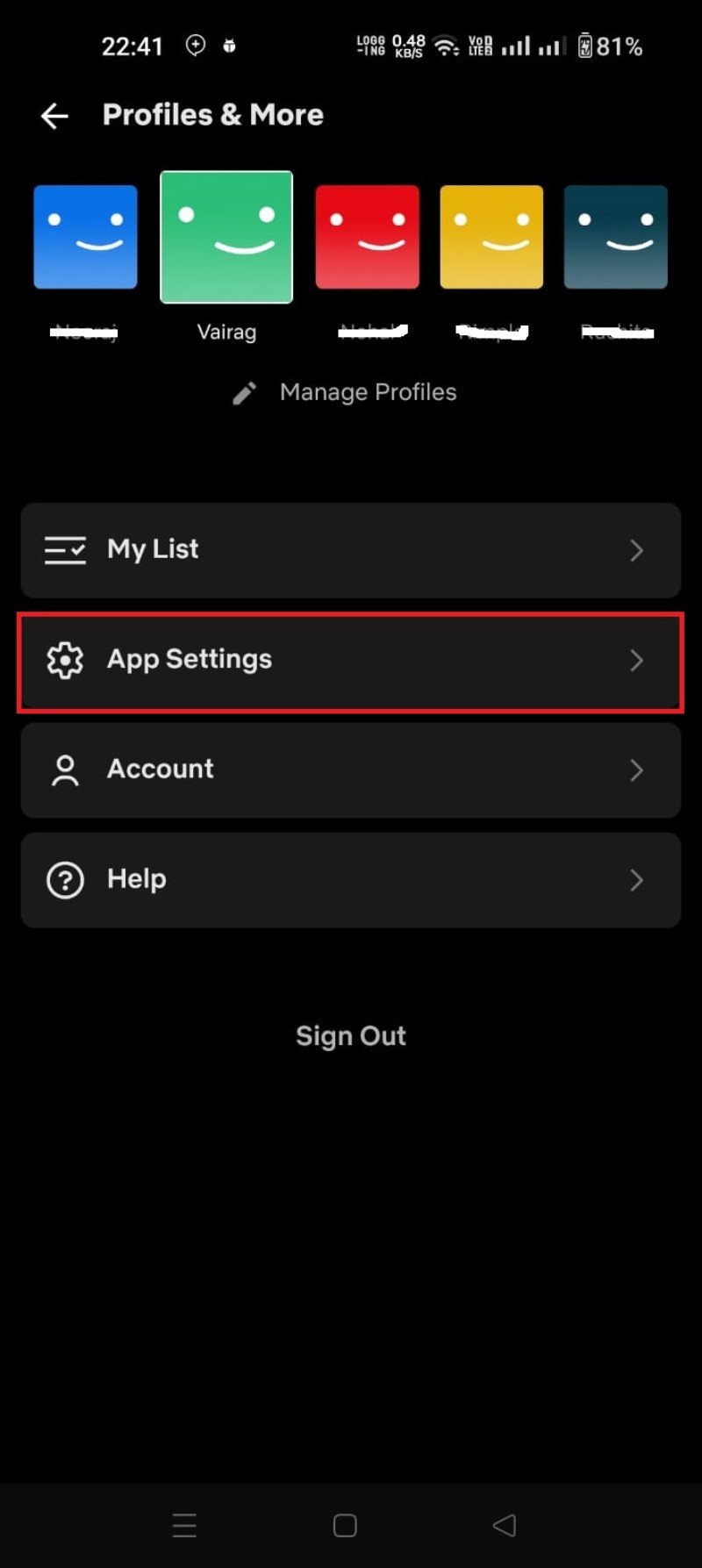
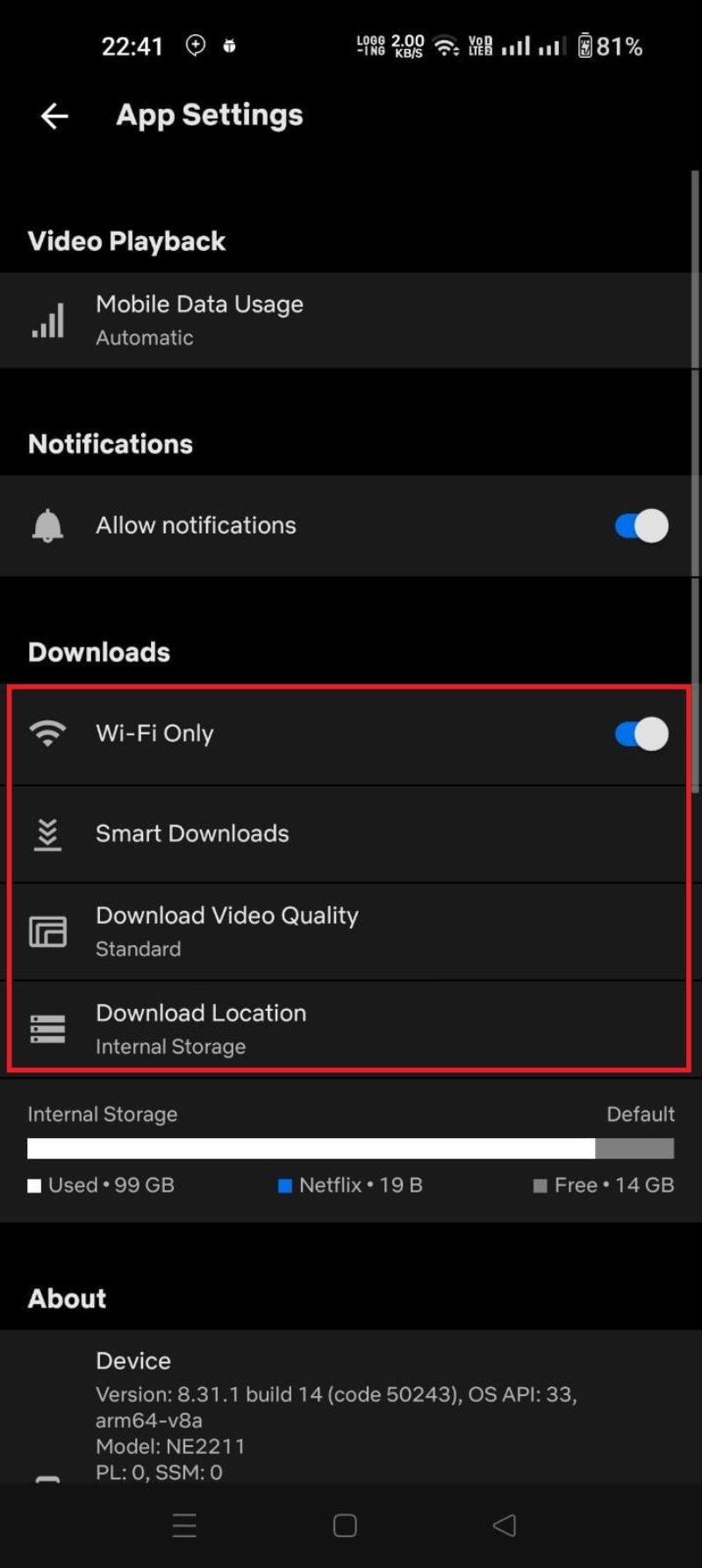
Su Windows: clicca i tre puntini nella schermata iniziale dell’app per raggiungere le stesse opzioni.
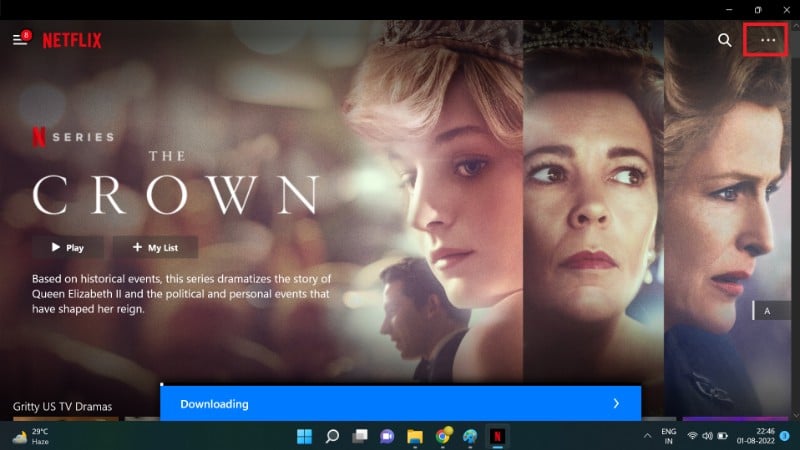
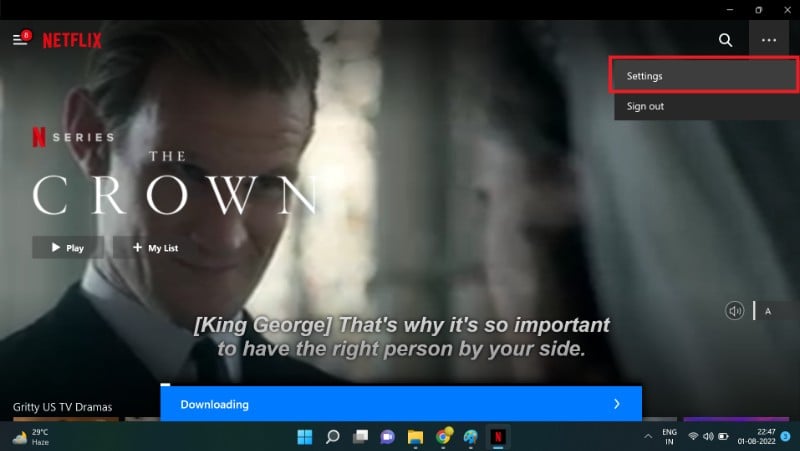
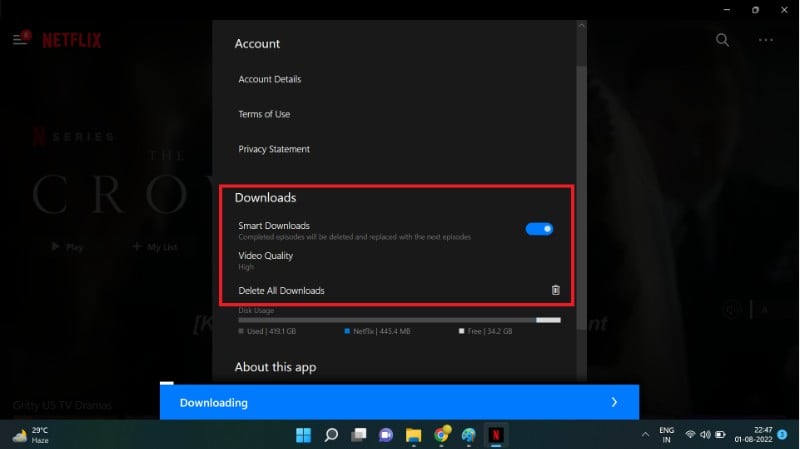
Importante: l’opzione “Solo Wi‑Fi” è utile per chi ha un piano mobile con traffico limitato. La qualità alta (HD) richiede più spazio e dati.
Smart Downloads e Downloads for You
Smart Downloads: funzione che scarica automaticamente l’episodio successivo di una serie e cancella gli episodi già visti per risparmiare spazio. Funziona solo quando l’app rileva una connessione Wi‑Fi se hai impostato la restrizione.
Downloads for You: opzione che scarica automaticamente film e serie suggeriti in base alle tue preferenze e alla cronologia. Puoi scegliere i generi e la quantità di spazio da dedicare a questa funzione. Se il dispositivo non è compatibile, la voce potrebbe non essere visibile.
Come attivarle: vai su More/Altro (o nella sezione Download) → Smart Downloads o Downloads for You → scegli preferenze e spazio da dedicare.
Limiti di gestione: l’intestatario dell’account può assegnare quote di storage per profilo e rimuovere dispositivi dalla pagina di gestione dispositivi per impedire download su un hardware specifico.
Perché alcuni contenuti non si possono scaricare
Non tutte le opere sono disponibili per il download. Le ragioni principali:
- Diritti di licenza: i distributori autorizzano solo lo streaming.
- Regole regionali: contenuti disponibili in alcune aree potrebbero non essere scaricabili in altre.
- Tipo di contenuto: speciali live o eventi temporanei spesso non sono scaricabili.
Se non vedi il pulsante di download, verifica spazio e quota di download del profilo; se sono adeguati, probabilmente il titolo non è disponibile per il download.
Modi non ufficiali e rischi
Esistono software di terze parti (ad es. strumenti di registrazione o convertitori) che cercano di ottenere il video in formato MP4. Evita queste soluzioni per i seguenti motivi:
- Rischio di violazione dei Termini di Servizio di Netflix e possibili sanzioni sull’account.
- Potenziali malware, adware o violazioni della privacy tramite software non certificato.
- Problemi di copyright e legali nel salvare o condividere contenuti protetti.
Raccomandazione: usa solo l’app ufficiale di Netflix per i download.
Domande frequenti (FAQ)
Perché non posso scaricare un determinato titolo?
Controlla spazio libero e quota di download del profilo. Se entrambi sono ok, molto probabilmente il titolo non è disponibile per download per motivi contrattuali o di licenza.
Come cancello un download?
Vai su “Download” nell’app e tocca l’icona Cancella accanto all’episodio o al film. Per cancellare tutto: Impostazioni app → Elimina tutti i download.
Posso scaricare contenuti illimitati?
Netflix limita i download per impedire abusi: c’è un limite massimo per dispositivo (ad esempio, fino a 100 download contemporanei per dispositivo secondo la policy tecnica pubblica), e il numero di dispositivi autorizzati dipende dal piano tariffario.
Posso scaricare su Mac?
Attualmente non esiste un’app ufficiale Netflix per macOS che supporti i download. Alcuni utenti utilizzano workaround come la registrazione dello schermo, ma ciò può essere lento, scadente in qualità e potenzialmente illegale.
Posso scaricare su FireStick?
L’app Netflix è disponibile su alcuni dispositivi Fire TV, ma molte chiavette e box TV hanno risorse limitate (spazio/CPU) che impediscono download affidabili. Di solito i download non sono supportati sui dispositivi Fire TV stick più economici.
Devo essere abbonato per scaricare?
Sì: è necessario un abbonamento attivo per scaricare e per riprodurre contenuti offline.
Dove trovo i miei download?
Apri l’app Netflix → menu → I miei download (o sezione “Download”). Da lì puoi riprodurre, cancellare o gestire i file scaricati.
Quanto spazio serve per i download?
Indicazioni generiche (variabili in base al codec e alla compressione):
- SD (480p): circa 1 GB/ora
- HD (720p/1080p): circa 2–3 GB/ora
- UltraHD/4K: circa 5–7 GB/ora
Questi sono valori approssimativi: la dimensione reale dipende dal titolo e dalla compressione usata.
Perché non vedo il pulsante di download?
Se il pulsante non appare: il titolo potrebbe non essere scaricabile, la funzione non è disponibile sul tuo dispositivo o il profilo ha restrizioni.
Procedura di risoluzione problemi (runbook)
- Verifica spazio libero sul dispositivo.
- Controlla impostazioni: solo Wi‑Fi attivato? qualità troppo alta?
- Aggiorna l’app all’ultima versione.
- Riavvia l’app e il dispositivo.
- Controlla se il titolo è scaricabile (icona freccia). Se non lo è, prova un altro titolo.
- Se i download falliscono ripetutamente, disconnetti e riconnetti il profilo, oppure reinstalla l’app.
- Se ancora non funziona, visita la pagina di assistenza Netflix o rimuovi il dispositivo dalla gestione dispositivi dell’account e riaggiungilo.
Criteri di accettazione per una procedura di download riuscita:
- L’app si aggiorna correttamente e l’utente può accedere al profilo.
- Il dispositivo ha spazio sufficiente per il download.
- Il titolo mostra l’icona di download.
- Il file appare nella sezione “Download” e può essere riprodotto offline.
Checklist rapida per viaggiare con i download
- Aggiorna Netflix all’ultima versione.
- Scarica i contenuti preferiti prima del viaggio.
- Imposta “Solo Wi‑Fi” per evitare traffico mobile indesiderato.
- Controlla la qualità per risparmiare spazio (SD per viaggi lunghi).
- Scarica sottotitoli se necessari.
- Salva una lista di backup: qualche film extra per imprevisti.
Alternative e modelli mentali
Alternative quando il download ufficiale non è disponibile:
- Controlla se lo stesso titolo è disponibile su altre piattaforme che supportano il download.
- Scarica contenuti alternativi offline (podcast, ebook, playlist musicali).
Mental model per scegliere qualità vs spazio: se il viaggio dura poco e vuoi qualità, preferisci HD; se il viaggio è lungo e lo spazio è limitato, scegli SD. Conta ore totali previste × qualità media per stimare lo spazio.
Privacy e note GDPR
I file scaricati restano sul dispositivo e non sono trasferibili. Se condividi un dispositivo usato da più persone, usa profili separati. La gestione dei dispositivi è disponibile nella pagina dell’account Netflix: rimuovi dispositivi non più usati per proteggere l’accesso.
Cosa fare in caso di problema con l’account dopo l’uso di software di terze parti
Se hai utilizzato strumenti non ufficiali e hai problemi (sospensione account, sospette attività), contatta il supporto Netflix. Evita di divulgare credenziali o installare software non verificato.
Maturità della funzione e compatibilità futura
La funzione di download è ormai consolidata su mobile e Windows. Netflix continua a espandere capacità come Smart Downloads e Downloads for You. Per macOS e molte smart TV l’implementazione rimane limitata; tieni d’occhio gli aggiornamenti ufficiali.
Modello decisionale rapido: scaricare o non scaricare
- Hai Wi‑Fi affidabile durante il viaggio? Scarica in anticipo.
- Hai spazio limitato? Scarica solo gli episodi essenziali in SD.
- Il titolo è scaricabile? Se no, cerca alternative legali.
Rischi e mitigazioni (qualitativo)
- Rischio: perdita di spazio. Mitigazione: cancella dopo la visione e usa Smart Downloads.
- Rischio: violazioni legali usando tool non ufficiali. Mitigazione: usare solo l’app ufficiale.
- Rischio: esposizione di dati su dispositivi condivisi. Mitigazione: cancellare i download e disconnettere i profili.
Suggerimenti per ottimizzare lo spazio
- Scarica in SD per risparmiare spazio.
- Preferisci episodi singoli invece della stagione completa quando possibile.
- Usa la funzione Storage Allocation (se disponibile) per limitare lo spazio per profilo.
- Cancella i download visti automaticamente con Smart Downloads.
Piccola glossario in una riga
- Smart Downloads: funzione che gestisce automaticamente i download degli episodi.
- Downloads for You: funzione che scarica suggerimenti in automatico.
- Storage Allocation: quota di spazio assegnata a un profilo.
Riepilogo finale
Scaricare contenuti da Netflix è semplice se usi l’app ufficiale su Android, iOS, iPad, Windows o alcuni Chromebook. Sfrutta impostazioni come “Solo Wi‑Fi” e la qualità per bilanciare spazio e esperienza. Evita strumenti non ufficiali per motivi di sicurezza e legali. In caso di problemi, segui la procedura di risoluzione indicata o contatta l’assistenza Netflix.
Importante: mantieni l’app aggiornata e gestisci periodicamente i download per evitare di riempire lo storage del dispositivo.



